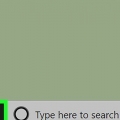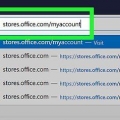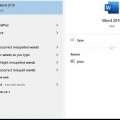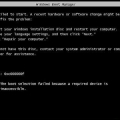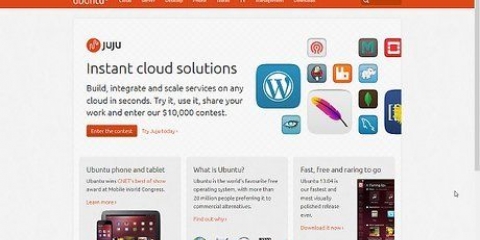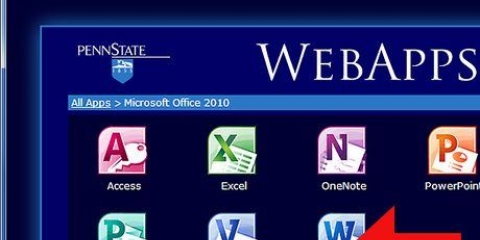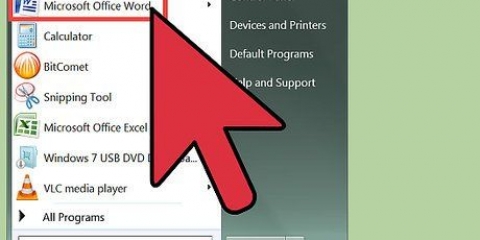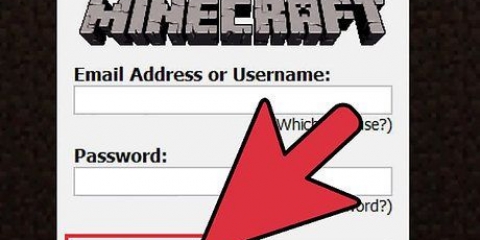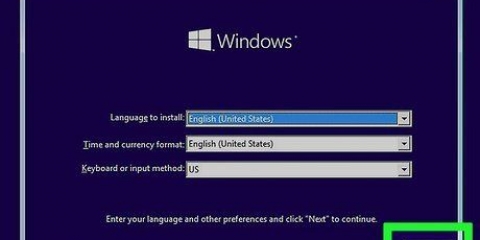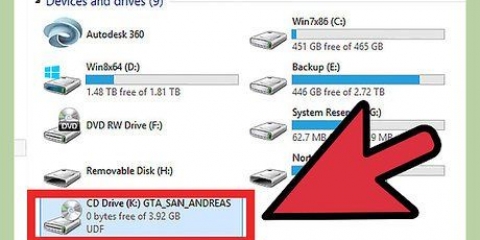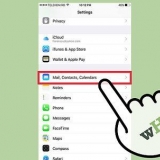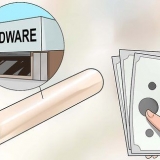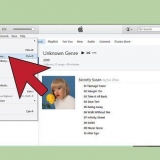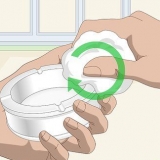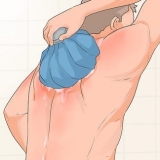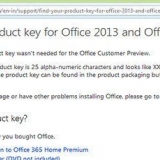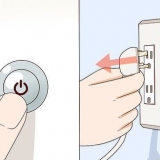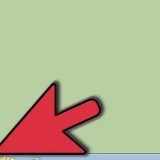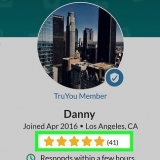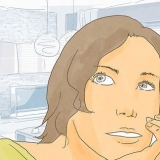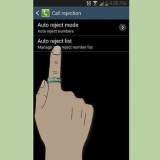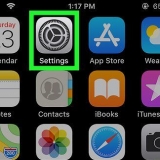Installera microsoft office
Med internet som tar en allt mer framträdande position förändras också sättet vi installerar programvara på. Microsoft Office finns nästan inte längre tillgängligt på CD utan kan istället köpas och laddas ner online. Följ den här guiden för att lära dig hur.
Steg
Metod 1 av 3: Installera Office 2013

1. Köp produktkoden. Om du köper Microsoft Office köper du egentligen bara en produktnyckel. Med denna kod är det möjligt att ladda ner installationsfilerna för Office. Du kan köpa en licens direkt från Microsoft, från en onlinebutik eller bara från din lokala butik i en låda.
- Om du köper en låda kan den innehålla en CD-skiva eller inte. Om det finns en CD i den kan du hoppa över nästa steg.

2. Ladda ner installationsfilerna. Om du har produktnyckeln kan du ladda ner Office viaMicrosofts webbplats. Du måste ange koden för att komma åt nedladdningarna.

3. Starta installationen. Om du har en DVD, sätt in den i din PC och installationen bör starta omedelbart. När du har laddat ner programvaran öppnar du installationsfilen.
Om du inte har en DVD, starta installationsprogrammet och programmet hämtar och installerar de filer som behövs för hela installationen. Se till att du är online när du laddar ner och installerar, det kan ta ett tag.

4. Ange din produktkod. Även om du använde produktnyckeln för att ladda ner installationsprogrammet, kommer du att behöva det igen under själva installationen av Office. Om du inte har en kod visas en länk för att köpa en produktkod.

5. Välj de komponenter du vill installera. Tillgängliga installationskomponenter beror på vilken version av Microsoft Office du har köpt.
Om du installerar en äldre version av Office är det möjligt att köra program från CD- eller DVD-skivan istället för att installera dem. Om du inte har tillräckligt med diskutrymme kan detta spara mycket utrymme, men det fungerar långsammare än med en normal installation..

Metod 2 av 3: Ändra installerade komponenter

1. Öppen "Program och funktioner". I Windows XP, Vista och Windows 7, öppna Start-menyn och sedan Kontrollpanelen. Från detta fönster öppnar du "Program och funktioner" (Lägg till/ta bort program i Windows XP). I Windows 8, tryck på Windows-tangenten och X-tangenten för att öppna Power Users-menyn. Välj "Program och funktioner".

2. Hitta din Office-installation. Det kan ta ett tag innan alla installerade program visas i listan. När detta är gjort, leta reda på Office-installationen och klicka på den.

3. Klicka på "Förändra". När du har valt programmet visas knappar märkta Avinstallera, Ändra och Reparera högst upp i listfönstret. Välj "Förändra" för att visa och ändra de installerade komponenterna.

4. Välj de objekt du vill lägga till eller ta bort. Det kan bli nödvändigt att använda installations-CD:n igen, eller ladda ner de nödvändiga filerna. Endast komponenter som är kopplade till den version av Microsoft Office du köpt är tillgängliga.
Metod 3 av 3: Installation på Mac OS X

1. Installera Office 2011. Detta är för närvarande den sista versionen som är tillgänglig för Mac-datorer. Du kan köpa en produktnyckel från Microsofts Mac-webbplats.

2. Installera de delar du behöver. Office 2011 för Mac är begränsat i antalet tillgängliga komponenter. Du har tillgång till de fyra grundläggande komponenterna: Word, PowerPoint, Excel och Outlook.
Оцените, пожалуйста статью